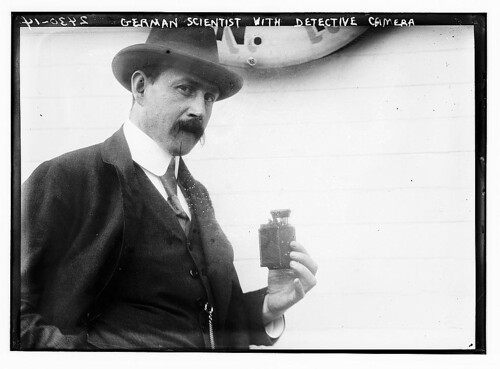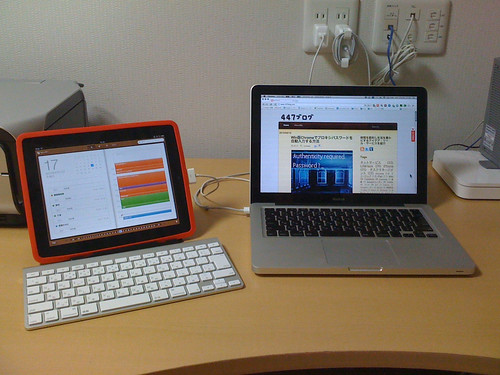2010/07/31
はたして「車が欲しい」ことは夢なのか?夢を叶えることについて考える
はたして「車が欲しい」ことは夢なのか?
「車が欲しい」の部分は、「起業したい」とか「恋人が欲しい」など夢の大小に関係なく何か別のものでも良いです。あなたが今叶えたいことをそこに当てはめてイメージしやすくしてください。
車が欲しくてたまらない人(最近はあまりいませんが)にとって、車を手に入れることは確かに夢です。誰にでもわかりやすい夢です。
では、さらにもう一歩深く考えてみてください、車を手に入れたいと思った動機をです。車を買って何がしたかったのでしょうか? その点に注目してみてください。
例えば、ドライブに行くことかもしれません、恋人とデートすることかも、それとも、あこがれの車を磨いて眺めるため?
おそらくひと言では説明することは難しいかと思います。たくさんの動機があって、それらをまとめて解決するのが車を手に入れるという手段かもしれないからです。恋人が欲しいという夢も、元々は癒されたいとか愛されたいとか、もっと言葉で表せないような想いがあったに違いありません。
もう一度質問します。「車が欲しい」こと、それが叶えば満足ですか?
答えはきっと自分のなかに
私が言いたかったのは、車が欲しいこと自体は夢を叶える第一のステップで、あなたの本当に叶えたい夢はもっと先にあるのではないかということです。当たり前だと思われる方もいらっしゃるかもしれません。でも、車が欲しいと強くイメージしてしまうと、本当に実現したいことが薄れてしまうこともあるのです。これをイメージできることが大切だと思うのです。
ドライブに行きたいのではあれば、レンタカーを使えば良いのかもしれません。デートには本当に車が必要でしょうか。車を手に入れること、ましてや維持のことも考えると実現は段々と難しくなってきます、しかし目先の考え方を変えると実は簡単に叶えられる夢なのかもしれません。
自分と向きあうことは時に苦痛を伴います。でも、夢を叶える答えはきっと自分のなかにあると思うのです。
2010/07/30
心地よいUIと使い勝手を備えたMacのGTDアプリ「The Hit List」
The Hit Listは、Macで動作するGTDのアプリケーションです。
特徴はなんといっても、まるでノートにタスクが書いてあるかのような画面デザインです。Todoリストが表示できるアプリは世にたくさんありますが、その中でも私はこのデザインに惹かれ、ちょっと使ってみたいと思いました。
注目すべきポイント
少し使ってみた印象は、とにかく使いやすいのひと言につきます。
タスクの分類は、コンテキストやタグ、フォルダイメージでのプロジェクトとタスクの階層化に対応しています。つまり仮に多くのタスクを抱えてしまったとしても、それを探し出す術を機能的に持っているということです。これは基本的なところですが、重要なポイントです。
タスクとコンテキストとタグは、ひとつのフィールドで入力できる作りとなっています。"@"の後ろはコンテキスト、"/"の後ろはタグと認識してくれるのです。この賢い入力フィールドは、タスク収集や処理時の入力のわずらわしさからあなたを解放してくれるでしょう。タブキーを何度も押してフィールドを行き来したり、マウスで個別の項目にフォーカスを当てるといった操作が必要ないのです。慣れてくるとかなりの時間を節約できそうです。
 次のポイントは、タイマー機能を持っているということです。タスクに着手する際にタイマーを開始すれば、作業時間を計測してくれます。タイマーの表示もとてもわかりやすく、iTunesのミニプレーヤーのようなタスクと経過時間を表示するミニウインドウが表示されます。
次のポイントは、タイマー機能を持っているということです。タスクに着手する際にタイマーを開始すれば、作業時間を計測してくれます。タイマーの表示もとてもわかりやすく、iTunesのミニプレーヤーのようなタスクと経過時間を表示するミニウインドウが表示されます。最後に紹介したいポイントは、常用する操作が全てキーボードで操作できることです。これは長く使うアプリには必要な要素です。慣れてくる頃には少しでも早く操作したくなるからです。もちろんタイマーの起動もキーボードから指示できます。タスクを選んで"B"です。
ちょっと惜しい点
タスクがクラウドに置けないという点です。私は職場で複数のPCとオフラインでの環境(プロジェクト内のイントラ)で作業しますので、いつも持ち歩いているiPhoneにタスクが入らないと実用できないのです。
ただ「The Hit List」は、iCal上のTodoと同期できます。これをうまく活かすことができる環境の方、そもそもMac内で作業が閉じていてデータの同期が必要ない方は、OnlyOneなGTDツールに成り得るかもしれません。
「The Hit List」は、今のところβリリースが続いていて無料で使えるようです。MacでGTDをと考えている方は、是非試してみてください。デザインと操作性を兼ね備えた素晴らしいアプリを体験することは、とても良い経験です。道具を選ぶ目が肥えてくるからですね。
ダウンロードはこちらから
The Hit List
面白い!っと思ったら、シェアしてみませんか!
http://www.447blog.com/2010/07/uimacgtdthe-hit-list.html心地よいUIと使い勝手を備えたMacのGTDアプリ「The Hit List」2010/07/29
ブロガーのみなさんに教えてもらった!ブログを続けていくコツ
447ブログを始めてついに半年が経ちました!
飽きっぽく新しいものにすぐに飛びついてしまう私にとって、半年も愛着を持って何かひとつのことを続けるということはほとんどないのです。もう半年続けられるか?というとYesともNoとも言えません。でも、たぶんYesです。それはブログを始めてから知り合った方が大勢いるからです。多くの人との出会いが期待できるから辞められないが正解です。
「ブログを書くメリットをはっきりとイメージできる」が私のコツです。
Twitterで教えてもらった
せっかく機会なのでTwitterでブロガーのみなさんに質問してみました。
返信くださったブロガーのみなさま、ありがとうございました!
普段読んでいるブログの方から返信頂いてなるほど!と思ったり、この機会にはじめて拝見したブログもみなさん素晴らしいブログばかりでした。
TwitterIDとブログも合わせて紹介しますので、是非参考にしてみてくださいね。
Q:あなたがブログを続けるためのコツを教えてください!
タスクにする
R-styleの@rashita2さん
複数人でやる。適度にプレッシャーがかかりますし、チームだと楽しく続けられます。
ロゴストックの@otoshimaさん
RT希望しなくてもみんながRTしてくれるくらいの良い記事を書くことを心掛けています。
め~んずスタジオの@asuka_xpさん
大好きなことをかく!伝えたくてたまらないことをかく!私のブログにはそれ以外ありません
ライフハックブログKo's Styleの@kosstyleさん
好きな物をブログで紹介しています。
PlusDiary.com 手帳と文房具のレビューサイト 2nd.の@naoahiruさん
頑張らないこと、ですね。
きゅーり.jpの@hiroさん
はい!( ^_^)/~~書きたい事を自分らしく書く。かっこ良くかこうとすると、続かない!
くらしすたんと。の@norixnoriさん
ネタ帳的なものを持つことは1つのコツだと思います。
わブログの@wataruoさん
ブログを続ける哲学
ブログを続けるということに関して記事を書いてらっしゃる方を見かけましたので、合わせてご紹介致します。何か哲学めいたものを感じてしまいます。
3流SEのライフハックパッケージ(Ver2.0)さん
長続きさせるコツ
何か総括的なものを感じます。この記事であげられている項目のほとんどが、私にも当てはまるからですね。普段ぼんやりと想うこと、これが誰かの文章によって言葉になると、頭の整理がつくことがあります。それは、次のステップへの道標なのです。
名言コツコツさん
毎日ブログを更新できるのは・・・
長く続けたいと思っていることには、「アツイ情熱じゃなくて、クールな情熱で」取り組むようにしています。
爆発的なアツイ情熱をうまくコントロールできなくて失敗した経験が多々あります…。もちろん大成功を収めることもありますが、この「クールな情熱」を覚えれば、もっと確率を上げられるかもしれません。アツイ情熱は体力をとても使うのです。今度お会いしたときにでも、詳しい話を聞いてみたいと思います。
ライフハック心理学さん
ブログを書き続けるためのちょっとした心理ハック
理由としては、人間の基本的な欲求が一気に満たされるからです。おなじみのマズローの欲求階層を引いてみます。
多くの「アクセス数」が満たしてくれるのは「承認欲求」(上から2番目)の方だけです。しかし、家族や友達などがその中に入ると、一気に「承認欲求」と「所属と愛の欲求」が満たされるわけです。
自分を当てはめてみると上から3つが満たされていることがわかりました。「欲求を満たす」ことをコントロールする。こう書くととても難しく感じるのですが、誰にでもわかるよう解説されてます。
ブログの神様にインタビュー
二年近く一日も休むこともなく平均二本を超えた記事を無償で投稿し続けている方がいます。ここだけの話、それは私の上司です。私にとってのブログの神様です。と言ったら言い過ぎですが、悟りを開く域に達しているには違いありません。上司のブログはいわゆる日記ブログであり、有名ブログではありません。友人や職場の仲間、私の様な部下に対して今なにしてるを公開する、コミュニケーションを円滑にするためのミニブログなのです。
最近は食べる前に写真を撮る、食べたら(時には食べながらも)書くという習慣にしているようです。私が見かけたのは、料理が届いたらまず写真を撮る、ひと口目を食べながら書く、そして料理を半分食べ終わる頃には投稿が終わってました。この光景を見たとき、自分にとってのブログとは何だろうと考えてしまいました。
まとめ
ブロガーのみなさんのアイデア、とても勉強になりました。ブログを半年続けてみて思ったことは、やはり並大抵のことではないということです。そして続けていくには、何らかのコツや理由が必要なのです。でも、答えはひとつではない、人それぞれの世界なのですね。
面白い!っと思ったら、シェアしてみませんか!
http://www.447blog.com/2010/07/blog-post_29.htmlブロガーのみなさんに教えてもらった!ブログを続けていくコツ2010/07/27
英語を話す人がいない環境で英語脳を育てるコツ

House of Parliament, London, England - August 2009, originally uploaded by SaffyH - Uploading Tarnbrook Fell photos.
英語のテキストを読むには読めるけど時間がかかる、私にはそんな悩みがあります。
まず悩みの根本的なところに触れておきます。おそらく私と同じ状態の方は多いと思うからです。
そもそもなぜ日本人の私が英語のテキストを読む必要があるのか? それは私の欲しい情報の多くは英語圏の情報だからです。その情報を目にした方が、日本語に意訳して発信してくだされば、英語を読めなくてもリーチできます。しかし私はすぐにでも読みたいし、自分が欲しい情報は自分で選びたいのです。そして、何よりもたくさん情報が欲しいのです。だから有志による意訳を待つことが気分的に出来ませんし、少しでも早く読んで理解したいのです。
そんな悩みを持つ私にちょっと試してみたくなるコツをアドバイスしてくださった方がいます。先日参加した東京ライフハック研究会で出会った方ですが、TOEIC満点!、『iPhone英語勉強法』の著者である松本秀幸(@hide358)さんです。
休憩時間に(少々強引に)お時間頂いて、悩みを打ち明けてみました。
※一部わかりやすいように直してます
ヨシナ:英語のテキストを早く読める様になりたいのですが、何かコツはありませんか?
松本さん:英語のテキストを読むとき、日本語に変換してから理解してませんか?
ヨシナ:その通りです。英語は動詞が前に出てくるので、一度文の最後まで読んで、その後もう一度動詞を読んでます。
松本さん:それでは理解がどうしても遅くなりますね。英語を見たら英語のままで理解できることが理想です。英語脳を育てると良いでしょう。
ヨシナ:では、英語を話す人がいない環境で英語脳を育てるにはどうしたら良いですか?
松本さん:英語脳を育てるには、英英辞書を読むといいですよ。
(iPhoneをさっと取り出して)
例えば、このAppleという項目、Appleについて英語で説明が書かれています。英語で物を考えるということは、これを頭の中で自然と行うことなんです。
とても説得力のあるお話でした。後は英英辞書を読むことが私にとってどのくらい受け入れられることなのか?試してみるだけですね。
松本さんの第一印象は、目がとてもキラキラしている、そして人を受け入れてくれるような不思議なオーラを感じました。東京ライフハック研究会の中で、その様な感覚的に魅力的な方を何人かお見かけしました。私は、その魅力の秘密にどうしても触れたくなる、これは本能なのです。
おそらく、といいますかまったくのカンなのですが、もし松本さんが私の英語の先生だったら…きっと私は英語脳を手に入れることができるのではないかと思っています。
関連サイト
『iPhone英語勉強法』&「英語を使って世界を広げよう!!」
関連記事
第一回東京ライフハック研究会 グループワークで発見した自分タグ
第一回東京ライフハック研究会 5分間では語り尽くせなかったライトニングトーク「クラウド時代のTodoリスト Toodledo」
関連サイト
東京ライフハック研究会BLOG
面白い!っと思ったら、シェアしてみませんか!
http://www.447blog.com/2010/07/blog-post_27.html英語を話す人がいない環境で英語脳を育てるコツ2010/07/25
第一回東京ライフハック研究会 5分間では語り尽くせなかったライトニングトーク「クラウド時代のTodoリスト Toodledo」
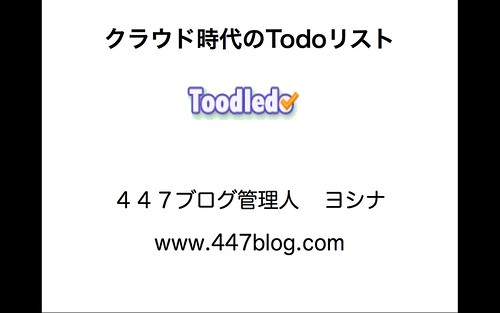
本日参加した東京ライフハック研究会のライトニングトーク、第一回目の一番手という光栄なポジションをジャンケン+あみだくじによる抽選でみごと勝ち取りました。元々立候補の受付があれば一番手に立候補しようかと思っていましたので、これは好都合でした。
結果から言いますとトラブル&時間切れという絵に書いたようなドジな内容でしたが、もっと話を聞きたいという声も上がりましたので、試合には負けたけど勝負には勝ったと自分に言い聞かせてます。@moyoriさんのライトニングトークにもありましたが、勝った勝った勝った…と呪文を繰り返せば、いつの間にか勝ったことになってしまうのですね。
今回は、5分間で語り尽せなかった内容について紹介します。
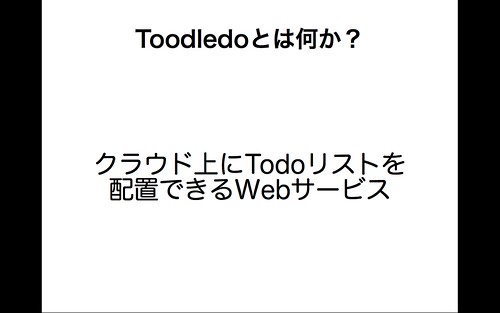
Toodledoとは何か?
ひと言で説明しますと、クラウド上にTodoリストを配置できるWebサービスです。
クラウド上にデータを置くということは、セキュリティ面の心配もありますが、それを除いたとしてもリスクがあります。クラウド上のデータにアクセスするということは、オンラインが前提だからです。例えば、ソフトバンクに通信障害が発生した場合、当然iPhoneからはアクセスできません。自分のデータなのに、です。
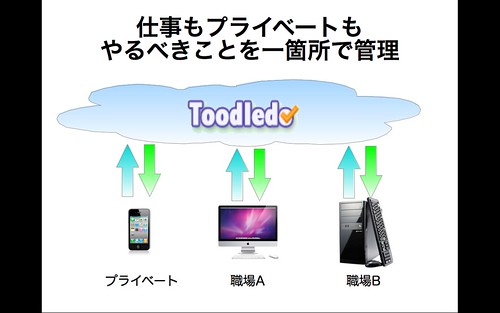
私がそんなリスクを知りながら、あえてToodledoを選択しているのには理由があります。やるべきことを一箇所に集められるからです。一箇所に集められるメリットはたくさんありますが、私が一番に挙げたいメリットは最新の状態に保つことが容易だからです。Todoリストは、最新の状態に保つことがとても重要です。完了したTodoが未完了で残っていたり、そもそもやるべきことがリスト上から漏れていたりすると、そのリストは信用性が薄いものになります。つまりシステムとして機能しなくなるのですね。

Toodledoの特徴その1 時間の見積りと実績に特化
Toodledoにはタイマー機能がついていて、作業の実績時間を記録することができます。例えば見積り時間が1時間のAタスクというタスクがあったとします。このAタスクの作業に着手する際にタイマーをONにします。作業が完了したら(中断でも良いのですが)、タイマーを止めます。すると、タイマーの経過時間が実績時間として、Aタスクに記録されるのですね。これでAタスクの見積り時間と実績時間が揃いました。
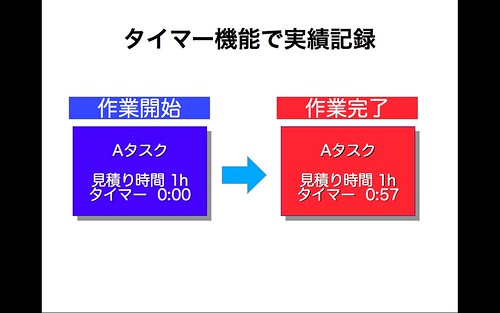
この様に各タスクについて、見積りと実績を記録していきますと、もっと大きな括りで把握することができます。例えば、あるプロジェクトに費やした時間はどのくらいか?という問いにすぐに答えが出せるのです。
Toodledoの検索条件にあるプロジェクトの完了したタスクという条件を設定しますと、そのプロジェクトに属するタスクの見積り時間と実績時間の集計結果が表示されるのです。これは何にどのくらい時間がかかるのか把握する際や時間の使い方を見直す際の参考にもなります。
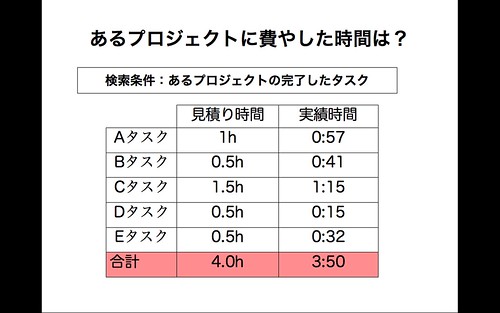
※文章だけでは操作がわかりづらいかと思います。以下の記事に操作についてわかりやすく掲載されてます。
誠 Biz.ID:あなたの不安、見積もります:「未来の不安」をシミュレーションで解決する!
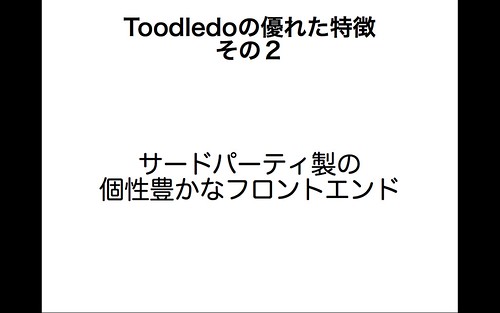
Toodledoの特徴その2 サードパーティ製の個性豊かなフロントエンド
この項目は時間切れで発表できなかった部分になります。ですが、ライトニングトーク後の質問で、Toodledoを試して見たけど続かない、どうすれば良いか?の質問で少し紹介することができました。
Toodledoは、優れたTodoリストデータベースとしての顔を持ち合わせています。Toodledoのデータに外部からアクセスできるAPIが公開されているのですね。この仕様のおかげで、今現在でもサードパーティ製の使いやすいアプリがどんどん開発されてます。Toodledoが気になるけど、Web画面は難しくてちょっと…という方は、サードパーティ製のアプリを試してみることをオススメします。

Appigo Todo for iPad
このアプリは、ひと目見て手帳のような画面デザインとわかりますね。私はこれをそのまま手帳として使っています。手帳というものは、普通作業をサポートする役回りで使います。主とする作業の傍らに置いて、手帳を参照しながら作業するというシチュエーションは多いかと思います。Appigo Todo for iPadの使い方も同じです。
iPadを主とする作業の傍らに置きます。Todoリストを見てやるべき作業をピックアップします。作業が終わったら、iPadに戻り完了のチェックを入れます。そして次にやるべき作業を見つけます。この様に手帳を使った場合の作業の動線を変えることなく、すんなり導入できるのです。
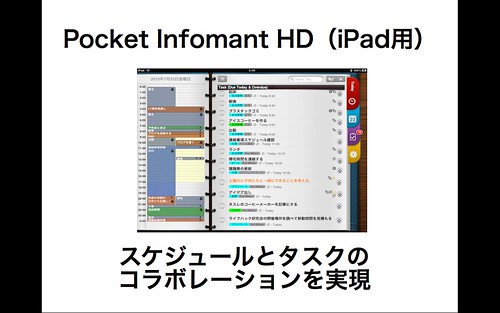
Pocket Informant HD
こちらもiPadのアプリになります。向かって左側はGoogleカレンダーのスケジュール、右側はToodledoのTodoリストが表示できます。つまりスケジュールとTodoがひと目でわかるようになっているのですね。この画面デザインによって、Todoリストを見ながらスケジュールを組む方であれば、作業の動線を変えずに導入できるはずなのです。
私は、ツールを導入する際に人間の負担を増やすことを嫌います。ひとつのポイントは、作業の流れを変えずにツールを組み込めるかです。今回紹介した2つのアプリは、私の作業動線そのままで、便利にそして時間を節約してくれるお気に入りのツールなのです。
関連記事
第一回東京ライフハック研究会 グループワークで発見した自分タグ
英語を話す人がいない環境で英語脳を育てるコツ
関連サイト
東京ライフハック研究会BLOG
面白い!っと思ったら、シェアしてみませんか!
http://www.447blog.com/2010/07/5todo-toodledo.html第一回東京ライフハック研究会 5分間では語り尽くせなかったライトニングトーク「クラウド時代のTodoリスト Toodledo」第一回東京ライフハック研究会 グループワークで発見した自分タグ
本日は第一回東京ライフハック研究会に参加してきました。
冒頭に主宰の@beck1240さんからライフハック研究会の趣旨についてお話しがありました。要約すると私たちのような普通の人が普通の人に使えるアイデアをシェアしようという話でした。つまりとても能力の高い、いわゆる天才と呼ばれる人たち向けではなく、誰でも使えるノウハウを教え合おうという内容です。もちろんこれは普通の趣味人間である私のためにもなります。世の中にはこんな素晴らしいことを考えつく人がいるのですね。私はこの意見に大賛成です。
会の時程は、グループワークとライトニングトークから構成されています。
この中でもグループワークは、全員参加色の強いイベントです。ただ話を聞くだけでない、この会ならではの面白い試みだと思います。
第一回目のグループワークのテーマは、自分タグを発見しようでした。自分タグとは何か? それは自分の得意な分野、好きなことなど、第三者が自分を認識しやすくするための分類の一種です。名言コツコツの@kobutako2ko2さんの説明にもありましたが、これは誰でもできる自己紹介の敷居を低くするためのライフハックです。
ただ自分タグを明らかにするだけなら、自分一人でもできますよね。このグループワークでは、自分タグを他人に説明し質問を受ける仕組みになっています。そして他人からタグをつけて貰うのです。これはとても面白い試みですね。他人というフィルタを通して自分を見つめ直せるのですから。
私が私につける自分タグは、もちろん決まっています。この会はライフハッカーさんの集まりですので、時間節約、趣味人間、447ブログとしました。趣味人間が必要とする膨大な時間を時間節約術を使って確保する、そしてそのノウハウをブログに書いているというフローを書きました。でも頂いたタグで多かったのは子供好きタグでした。
この結果には驚きました、さすがみなさん頭の回転が早いです。あの短い時間、2分程度でお見通しなんですね。ライフハッカーさんの集まりで、まさか私の生きる目的のひとつを連想させるワードが出てくるとは思いませんでした。
私がみなさんに渡したタグ、みなさんのお役に立てたでしょうか? 私はみなさんから頂いたタグで私の向かっている方向は正しい方向だと再認識できました。私が自分を紹介した分類から、私の生きる目的を連想するタグをつけて貰えたのですから。
関連記事
第一回東京ライフハック研究会 5分間では語り尽くせなかったライトニングトーク「クラウド時代のTodoリスト Toodledo」
英語を話す人がいない環境で英語脳を育てるコツ
関連サイト
東京ライフハック研究会BLOG
面白い!っと思ったら、シェアしてみませんか!
http://www.447blog.com/2010/07/blog-post_25.html第一回東京ライフハック研究会 グループワークで発見した自分タグ2010/07/24
感覚的に素早くGoogle検索が行える検索サイト「keyboardr.com」
検索エンジンに求められること、それは探している情報に確実にアクセスできることですね。それもできるだけ早くに。ただこの早くというのは、ストップウォッチで測ったような現実の時間ではなく、あくまでも人間の感覚での話だと思います。感覚的に早いと感じられれば、実際にはコンマ何秒か遅くても逆に心地良く感じるのです。
今回紹介する「keyboardr.com」は、人間の感覚で検索結果を早く表示したと感じさせてくれる検索サイトです。その秘密は、検索フィールドにキーを入力した瞬間に検索を始めるという仕様にあります。検索結果はGoogleのものですので、検索をはじめてから結果が表示するスピードは、Googleとほぼ同じだと思います。しかしキーを入力した直後に検索を始めてくれますので、検索フィールドから視線を下に移す頃には結果が表示されます。この効果は時間的には微々たるものですが、人間の感覚としては大きいのです。
検索結果からサイト表示する際、普通はマウスに持ち替えてからリンクをクリックして表示しますよね。ですが、「keyboardr.com」はマウスに持ち替えなくてもサイトを表示できるのです。名前の通りキーボード操作にこだわっているのです。カーソルキーを使って検索結果を選ぶことができ、Enterキーでサイトを表示できます。マウスに持ち替え時間も微々たる差なのですが、慣れてくるとこれほど心地良いものはないかもしれません。普段からなるべくキーボード操作で済ませてしまいたい方であれば尚更です。ただ検索結果をバックグラウンドで表示したい場合は、マウスを使うしか方法がありませんでした。検索の用途によってはマウスへの持ち替えが発生しますので、実際のところは使う方次第の部分がありそうです。
通常のGoogle Web検索の他にYouTube、ブログ、画像も同時に検索してくれます。また「keyboardr.com」のアクセス後から検索キーワードを入力する前の間は、時刻を大きく表示してくれます。この仕様も好感が持てました。出しっぱなしにしておいても役に立ちそうだからですね。
最近のブラウザは、メニューバーに検索キーワードを直接入力できますので、わざわざGoogleなどに出向いてまで検索する必要はなくなりつつあります。ですが、「keyboardr.com」のように付加価値がついた検索サイトであれば、出向く価値があるかもしれませんね。
関連サイト
keyboardr.com
開発者の方のサイト
関連記事
Google ChromeからEvernoteを楽に検索する方法
面白い!っと思ったら、シェアしてみませんか!
http://www.447blog.com/2010/07/googlekeyboardrcom.html感覚的に素早くGoogle検索が行える検索サイト「keyboardr.com」2010/07/23
テレビを見ることは果たして時間のムダなのか?
最近以前よりテレビを見なくなったという意見をよく耳にします。私もそうです。中には全く見なくなったという話も聞きます。そして、私を含めたテレビ離れを起こしている方達の言い分はこうです。テレビから得られる情報や刺激がネットなど他の媒体と比べて少ない(不信感を感じている方もいますね)、別のことに時間を使ったほうが良いのではないか、といったところではないでしょうか。
先日まで開催していたワールドカップ、深夜遅くの放映で普段なら眠る時間にも関わらず、リアルタイムで見たという方が多いのは、その時間に眠るという価値以上のものを見出しているからでしょう。眠る時間を工夫して前後にずらしたという方も、ずらした時間に普段やっていることよりも価値があると思っているに違いありません。そういう意味では、ビデオにとって見たという方も同じですね。本来その時間にやるはずであった何かよりも価値があると思っているからです。
結局はテレビ離れという現象は、価値観の違いなのです。テレビに何らかの価値を見いだせれば、例えテレビを見る暇がなかったとしても、工夫して時間を創りだすはずなのです。
ここで私が問題だと思うのは、テレビ=時間のムダと短絡的に反応してしまう自分の考え方です。時間というものは、本来その方にとって価値のあるものに費やすべきなのです。お金がより欲しい方は、お金を稼ぐことに時間を費やすべきですし、心にゆとりが欲しい方は、お笑い番組を見るべきかもしれません。人の価値観というものは、たいてい複雑でひとことで説明するのは難しいものなのです。台所が片付いていない、部屋の掃除が行き届いていない、でもテレビを見てしまう、これは一般的にはだらしがないことですが、人に迷惑をかけていなければ肯定すべきかもしれません。ただテレビを見終わった後に台所や部屋を見て落胆してしまうのなら、私が思っているように時間のムダだったのかもしれませんけどね。
結局私は、時間の使い方を効率化するメリットとは何か?という疑問にいつも辿り着くのです。この疑問は、今まで生きてきて何度も何度も考えた問題です。もはや私の人生の一部といってもいいかもしれません。
現時点での私の答えは、「好きなことに浪費できるから」です。ここで言う浪費とは第三者が見てそう思うだけであって、本人にとってすれば価値あること(≠浪費)なのです。もう少し詳しくすると「自分にとって価値あることに贅沢に時間を使うために、生活する上でやるべきことに当てる時間を効率的に使う」という答えになります。そして自分にとって価値あることを人生をかけて探し出すべきなのです。
ただこの答えの字面だけ捉えると「浪費するために節約する」という極めて矛盾した答えになります。まだまだ修行が足りないのかもしれませんね。ただスーパーや家電屋で1円でも安く商品を買う方が、自分の趣味には人よりも良い道具を揃えるのを見かけると、あながち間違いでもないのかなあと思っています。
面白い!っと思ったら、シェアしてみませんか!
http://www.447blog.com/2010/07/blog-post_23.htmlテレビを見ることは果たして時間のムダなのか?2010/07/21
オンライン百科事典を手のひらに!Wikipanionで異種業界の知識補填
私の携わっているシステムエンジニアの世界では、システムを構築する知識や技術の他に、顧客の業務プロセスを理解することも大事なお仕事です。業務の流れのどこをコンピュータに任せるか? この部分の見積もりが顧客側の費用対効果に大きく影響が出る部分で、自社のウリになるからです。場合によっては、顧客の業界ならではの知識が必要な場面もあるでしょう。他の業種の知識が必要な仕事というのは、別にSEに限った話ではなく、多くの業種、特にサービス業でも同じですよね。
ただ業界知識というものは、外部の人にとって簡単にわかるものばかりではありません。例えば、航空管制官が扱うシステムで滑走路番号という用語があります。この番号、1から振るような連番の類いではないのです。実は方角をあらわす番号なのです。滑走路18/36という表記ならそれは南北に延びる一本の滑走路を指します。一般的に考えると、36本ある滑走路のうちの18番目と思いますよね。このような知識はその業界を知る人でないと普通持っていないものなのです。
今回紹介するWikipanionは、オンラインの百科事典WikipediaをiPhoneで最適化して見るための無料のアプリです。
さきほどの滑走路番号の件は、Wikipanionを使って知り得た知識なのです。会議の際に話題になり、その場で調べました。起動して滑走路と入力しただけなので会議のジャマにはなりません。Wikipanionだからできるワザなのですね。
私は毎日使うわけではありませんが、何かのときに片手でさっと調べられるので、ホーム画面に配置してとても重宝してます。
Safariでの検索と違うところは、Wikipedia中だけを検索してくれるので、体系的に良くまとめられたWikipediaの項目にすぐにアクセス出来るところ、Wikipediaの構成に特化していて見出しにジャンプ出来るところです。
他にも入力した検索キーワードを自動的にブックマーク保存してくれたり、フォントを大きく表示できたりと基本的な機能も充実しています。
プライベートでは、娘の大好きなアニメのプリキュアや仮面ライダーについて調べる際に使っています。子供番組と侮るなかれ、人間関係がかなり作り込まれていて意外と複雑なのですよ。よく解らなくなったときコマーシャルの間にでもチラッとおさらいしておくと、もっと楽しく観れるのですね。
面白い!っと思ったら、シェアしてみませんか!
http://www.447blog.com/2010/07/wikipanion.htmlオンライン百科事典を手のひらに!Wikipanionで異種業界の知識補填2010/07/20
カレンダーとTodoリストを使ったスケジュール管理の原点を振り返る

'THE FUTURE IS NOW, IN THE PAST AND AT LAST 'THE FUTURE'' - This is your life ! - Best viewed large !, originally uploaded by Mundilfari*.
漠然とやりたいことが多い、さて時間は足りるか?
思えばスケジュールについて考えるようなったのは、この問いに答えるためでした。
私のスケジュール管理の原点は、かれこれ10年以上前になります。当時は遊ぶ時間が切迫しすぎて寝る時間と学校に行く時間が足りなかったのです。当時の私に生きる目的は?と聞くときっと遊ぶためと答えたでしょう。遊ぶためにバイトをし睡眠を取る、将来のために一応学校にも通うという生活ですね。どうしようもない生活だったのですが、生きる目的がハッキリとしていたことだけは評価したいと…。
生きる目的には、時間をたっぷりと使いたいものです。いくらあっても足りません。それは、やりたいことが無限にでてくるからです。遊ぶためという目的は違えど今でもこの考えは変わりません、私はとても欲深いのです。ただ時間は有限です。それに加えて、寝る時間と学校に行く時間、食事やお風呂に入る時間など、生きるために必要な時間を差し引かなければなりません。残った少ない時間でやっとやりたいことができるのです。やりたいことは無限にあるのに、それに割り当てられる時間はわずか、それで自然と時間を効率的に使う方法を考え始めたのですね。
私はまず、無限にあるやりたいことをとりあえず紙に書いていくことにしました。当時はGTDのような体系だった知識は何もありませんし、実用書など読んだことがありません。現物が残ってないので何とも言えませんが、もし今読むことができたら単なる欲望のリストかもしれません。この欲望のリストは当時の私にとってのTodoリストだったのです。欲望がタスク、と書くと語弊があるかもしれませんが、今のTodoリストもその目的は大して変わらないかもしれません。今は社会的な責任が当時よりだいぶ増えましたので全く同じではありませんが、生きるために必要なことと生きる目的のためにやりたいこと、今のTodoリストは大きくこの2つにわけることができます。この内、生きる目的のためにやりたいことのリストが当時の欲望リストと同じですね、目的が。これを追求していかないと私は自分でいられなくなるのです。うちの奥さんは私のことを典型的な趣味人間と言います。趣味人間もたいへんなのです。
やりたいことは無限にでてきますが、欲望リストは有限です。私はその中でも特に満足できそうなものをピックアップしていきました。優先順位のようなものです。そしてその中から、さらに達成が難しいものを省きました。お金のかかりそうなもの、時間のかかりそうなものです。こうしてもやもやとしていた欲望は、実現できそうなもののリストとなったのです。実際には実現できなかったものもあったかと思いますが、すぐにでも行動が起こせる状態に整理することに意味があったのです。
最後にいつやるかを決めることができれば、時間が足りるかどうか判断がつきます。これはパズルのようなものです。自由時間の枠にどの行動のピースをはめるか? これがうまくはまればキレイな絵となるのです。当時こだわったのが、人と場所と時間の関係です。この人とこの時間に会うには、この場所に行かなければならない、移動時間がかかるから別の時間のほうが良いな、こんな感じです。遊ぶ時間を有効に使うには、移動時間は無駄なのです。また相手の時間が読めない場合もスケジュールが狂うので、避けるようにしていたと思います。
これは当時とても難しいパズルでした。遊ぶ時間の所要時間なんてなかなか決まるものではないからです。次の約束があるからまたねとは言えない性格だったのもあります。それに相手の予定も変わる場合がありますね。カレンダーがぐちゃぐちゃになり、よくわからなくなって破綻することが度々ありました。ただ自分の計算通りに一日が終わるととても気持ちが良かったのを記憶してます。この気持ちは今でも変わらないですね。Todoリストからカレンダーの時間枠に当てはめて、その通りに行動する。この様なTodoリストからカレンダーへの動線は、今でも毎晩の習慣になっています。
スケジュール管理という作業は、とても労力のかかる作業です。仕事に適用するとなると尚更です。スケジュールをきっちり組んだ後、割り込み作業に潰されてしまうなんてことがあると、その労力は無駄になる場合が多いからです。ただみなさんお解りのように時間を効率的に使うためには、行き当たりばったりではなく、計画を立ててその通りに行動するることが重要なのです。私のスケジュール管理の原点はいかがだったでしょうか。過去をほじくり返すことでスケジュール管理の必要性、私が自分でいられるための時間を確保するを思い出すことができました。みなさんもスケジュール管理の煩雑さにくじけそうになったら、原点を思い出して何のために始めたのか?を見直してみるのも良いかもしれませんね。
面白い!っと思ったら、シェアしてみませんか!
http://www.447blog.com/2010/07/todo.htmlカレンダーとTodoリストを使ったスケジュール管理の原点を振り返る2010/07/19
iPhoneが水濡れしてしまった!一部始終と対処法
精密機器の弱点のひとつ水濡れ、iPhoneの場合、高額なApple Careの保証に入っていてもこの状態は保証されませんよね。
昨日私はあるドジをしてしまい、iPhoneを水に濡らしてしまいました。娘と二人で出かけたプールの腰洗い槽にて「ここに腰まで浸かっていきなさい」なんて娘にやってみせているとき、実は水着のポケットにiPhoneが入っていたのですね。つい先日電車とホームの間から線路に落としてしまったばかりだというのに全くです…。後で気がついてポケットから出してみると、案の定水がしたたっていました、今度こそもうおしまいです。反射的に電源ボタンを押してしまったのですが、当然動きませんでした。良く見るとカメラのレンズとガラス板のカバーの間にも水滴が…。多少水がかかった状態ではなく、完全に水に浸かってしまった状態ですね。
私は意外と気持ちの切り替えが早いタイプなのかもしれません。iPhoneのことはすっかり忘れて、流れるプールや波の出るプールで楽しんできました。娘は特にすべり台がお気に入りのようでした。さて、気が重くなるのはこれからです。楽しいイベントが終わって日常に戻るときですね。iPhoneがないとスケジュールやタスクの確認、そして電話もできません。日常生活に支障大ありなのです。
私は乾かしたらまた動くのでは、なんて淡い期待にかけることにしました。iPhoneを風通しの良いところに置いて乾かしてみたのです。数時間置いてみたら、カメラ内の水滴はなくなりました。でも液晶の内部は、まだ水滴で曇っています。試しに充電してみたら(注 完全に乾くまでやらないほうが良いそうです)、なんと!リンゴマークが表示されてiOSが起動しはじめました。でも、液晶のバックライトがつかないし、ロック解除もできませんでした。タッチパネルが動かなくなっているのですね。これでは、ホーム画面を表示することができませんし、電話にも出れません。薄々わかっていましたが、やはりガッカリしますね。
この辺りでTwitterで状況をつぶやきました。もうどうにもなりませんので、気持ちの整理をつけるためですね。壊れたと宣言してしまえば、自分でも壊れたという現実が受け入れやすくなるはずなのです。有言実行の仕掛けと似てますね。すると親切な@moyoriさんから、対処法のアドバイスが届きました。
@447life 乾燥剤と一緒にジップロックに入れて回復したと言う記事を読んだ事があります。完全に乾く迄は電源も入れない方が良いでしょうね。
私はこの方法を試してみることにしました。ジップロックは余っているのが無かったので、スーパーのビニール袋、乾燥剤は靴に入れるタイプの脱臭&乾燥剤を用意しました。これで一晩置きました。
翌朝、液晶パネルの水滴が見えなくなりました。充電してiOSを起動してみると、今度は液晶のバックライトが作動しました。でも見た目にかなり違和感があります。液晶内にまだ水分が残っているせいか光が乱反射して画面にマダラができているのです。タッチパネルは正常に作動しました。アプリもちゃんと動きますし音やバイブも動作しました。後何日か袋に入れておけば完全に回復できるかもしれませんね。
もしiPhoneが水濡れして動かなくなってしまったら、乾燥剤と一緒に密封する方法を試してみると良いかもしれません。私はなんとか回復できそうですが、おそらくそう長くは持たないでしょう。新しいiPhoneを予約することに決めました。
面白い!っと思ったら、シェアしてみませんか!
http://www.447blog.com/2010/07/iphone.htmliPhoneが水濡れしてしまった!一部始終と対処法2010/07/17
刑事ドラマから学んだ!やるべきことの漏れを少なくする方法
刑事ドラマの古畑任三郎シリーズ、私はとても大好きでした。現場を丁寧に見渡して事件解決へのヒントをあっという間に集めてしまう古畑任三郎は、どのように情報を集め、処理し、そして結論を出すのか? このロジックにとても興味があるのです。古畑任三郎シリーズの特徴は、番組の冒頭で視聴者に犯人を教えてしまうことです。犯人がもうわかっているから古畑任三郎の推理や犯人のトリックをじっくり楽しむことができるのですね。
古畑任三郎のような刑事ドラマで見る刑事さんは、必ず現場を見に行きます。そこには事件解決の証拠やヒントが隠されているからです。ホンモノの刑事さんのお仕事はわかりませんが、犯行現場の写真や状況を他人から聞いただけではわからない何かが、自分の眼で見た現場にはあるのです。
これは、自分のやるべきことを洗い出すときでも同じです。仕事の段取りを自宅で考えるよりも職場で考えたほうが捗ります。デスクワークならその机に向かったほうが良いですし、メーラーを起動した方がメールを出す用事を思い出しやすくなるのです。その仕事ができる環境に自分を置いた方が漏れが少なくなるのですね。
これを日頃から実践するには、ひと仕事終えたら、続きの作業をその場でリストアップしてしまうことが良さそうです。仕事に終わりに次の段取りを考えてしまうということですね。
もうひとつの方法は、現場に行って仕事の段取りを考えることです。この方法は共用の場所で作業する場合には特に効果的です。作業場に行ってみたら、思いもしないことが起こっているかもしれません。片付いていなかったり、誰かが使っていたりと…。自分のスケジュールに大きな影響を与える要因を見逃していたら、それは漏れている状態に近いのですね。
古畑任三郎のような眼で、とはなかなか行きませんが、仕事場をいつもより注意深く眺めることでやるべきことの漏れをひとつでも減らせることができたら、仕事の効率はいつもより上がるかもしれませんね。
面白い!っと思ったら、シェアしてみませんか!
http://www.447blog.com/2010/07/blog-post_17.html刑事ドラマから学んだ!やるべきことの漏れを少なくする方法2010/07/16
Evernoteのノートを探しやすくするちょっとしたコツ
Evernoteは自分の情報、特にフリーフォーマットの情報をしまっておく入れ物として、最高のサービスですね。追加できるデータの上限が月ごとに決まっているので、長く使えば使うほど実質容量は無限に近いほど増えていきますし、データをしまう方法が実にたくさん用意されているので、無限に近い容量を持て余さずにどんどんしまい込めますね。
ただ余りにもデータがしまえてしまうので、使う側に情報を探しやすくするコツが必要になるのは確かです。
Evernoteの検索機能はとても優秀で、キーワードを入力すると一瞬で該当するノートが表示されるのですが、例えば、操作する人間のほうがキーワードを思い出せなかったら…。もちろんこれは使う側、もっと言うと私の”割と切実な”問題なのです。
私の場合、キーワードが全く思い出せないというケースはほとんどありません。一部が出てこないか、もしくは間違えているかです。多くの方は、私と同じ様な経験をしていないでしょうか。
ノートブックやタグで分類して小分けにしておく方法では、限界があります。Evernoteではなく使う側にです。増え続けるデータを細かく整理するのは負担が大きすぎるからです。
キーワードを分解して本文にメモする
去年の夏頃に合格したある資格、私はこの資格に合格したことを証明するための番号を探していました。後にこの番号は合格証書番号という名称だとわかったのですが、私はこの名称を思い出すことがどうしてもできなかったのです。こんなとき、資格名、合格、番号というワードをノートの中に埋め込んでおけば、すぐに見つけることができたでしょう。昔SEO対策として、Webページにキーワードを埋め込んでおくという手法が流行りました。今でもこの手法が通用するのかわかりませんが、Evernoteでは十分に通用しそうですね。
データをセットでも保管する
家具の寸法や子供のおもちゃの電池のサイズなど、家具ごと、おもちゃごとにしまっておくと私はなかなか見つけられない場合があります。こんなとき、家具サイズや電池のような同じもののセットでノートを作り、ひとまとめておくと後で見つけやすいです。Evernoteは、たくさんのノートを入れられて簡単に検索できますので、別に同じ情報が複数のノートに入っていても問題ないのです。
すぐに使うデータだけ一時的に分ける
すぐに使うデータ、例えば明日必要なデータは、別のノートブックやタグに分けておくておくと良いかもしれません。私は今、夏休みの旅行の計画を立てています。観光地の情報を検索しては、Evernoteにしまっているのです。後で家族会議をするときに、簡単に取り出せるようこの情報を専用のノートブックにしまっています。iPad版のEvernoteなら子供でも使えそうな簡単なUIですので、この様に検索をしなくても取り出せる状態にしておけば、うちの娘がひとりで眺めることもできそうですね。旅行が終ったら、今度は楽しかった思い出のひとつとしてメインで使うノートブックにしまうつもりです。
ノートが探せない、今回のケースではEvernoteに直接の問題はありませんが、全くないとは言い切れません。情報を探せなくなると結果的にユーザーは離れてしまうからです。またもしも私の悩みを解決する機能とEvernoteのデータのインポート機能を備えたライバルが出現したら、私は移動を検討するかもしれません。これは、有料アカウントを持つ多くのユーザーも同じように思うことでしょう。みなさん便利だからお金を払っているのです。そのため、これは将来的にEvernoteが抱える問題のひとつなのかもしれませんね。
少し先の未来には、Googleのもしかしたら検索のような画期的な機能が搭載されるかもしれません。少し厳しい意見でしたが、とにかく私はEvernoteにたくさんの期待をしているのです。
今では、Evernoteに取り貯めた情報から色々な旨みを得ている私ですが、はじめたばかりの頃は情報が少なくてその存在意義に常に疑問を持っていました。頭では後で必ず便利になるとわかっていても、はじめた時点ではノートはほとんど空なのです。自由すぎる道具はある程度使い方を限定したほうが良いかもしれないと思った私は、ある工夫を考えました。
Evernoteに定着するまでにやっておけば良かったこと
面白い!っと思ったら、シェアしてみませんか!
http://www.447blog.com/2010/07/evernote.htmlEvernoteのノートを探しやすくするちょっとしたコツ2010/07/15
時間の使い方を見直すときまずはじめに取り掛かること
時間の使い方を見直すことは家計を見直すことに良く似ています。家計の予算を収入の範囲内に収めるように、一日のスケジュールは24時間に収まるように考えるからです。
家計の予算を立てるとき、まずはじめに気にするのが必要経費の枠です。ここでいう必要経費とは、家賃や住宅ローン、食費、光熱費、携帯代など生活必需となる出費のことです。それにはどのくらいの枠が必要でしょうか? この枠を十分に確保しないで、レジャー費を決めてしまうのは難しいはずなのです。
時間にも同じことが言えます。生活するのに必ず必要な行動、この時間を先に見積もっておかないと、自由に使える時間がどれだけあるのか見当違いを起こしてしまいます。
こんなとき、一日の時間割りを作ると時間の必要経費の枠がわかりやすくなりますよ。
睡眠時間、勤務時間や家事の時間、食事の時間、お風呂の時間など、おおよその所要時間を踏まえて書き出してみましょう。はじめはおおまかに30分単位くらいで良いと思います。できれば、24時間のタイムバーがついているシステム手帳、GoogleカレンダーやOutlookのようなスケジュールアプリなど、開始時刻と終了時刻が視覚的にわかるようなツールを使ってみてください。24時間のどこにどのくらいの時間が必要なのかわかってくると、今までなんとなく過ごしていたかもしれない自由に使える時間の枠が見えるようになりますよ。
この枠が見えるようになると、対策が立てやすくなります。具体的にどの時間にメスを入れるのが一番良いのか、検討しやすくなりますね。
面白い!っと思ったら、シェアしてみませんか!
http://www.447blog.com/2010/07/blog-post_15.html時間の使い方を見直すときまずはじめに取り掛かること2010/07/13
問題の根本を探ると最適な解決法が見えてくる
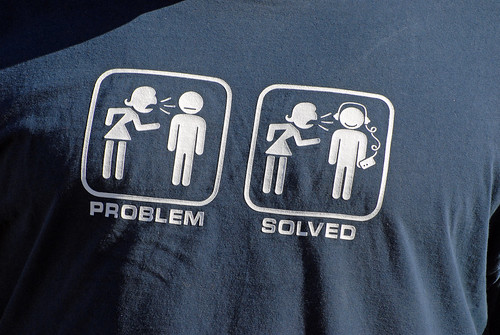
私たちの身の回りに起きる問題は、たいてい答えがひとつではないものばかりです。ただいざ問題が発生した場合に、あたかも答えがひとつしかないように見えるときがあります。問題が大きければ大きいほど、不安や焦りが生まれ周りが見えない状態になることが考えられます。問題が小さくても単純に目の前の答えが全てだと思い込んでしまう場合もあるでしょう。こんなときは、問題の根本を探ることで最適な解決策が見えてくるかもしれません。
さばき切れないほどの仕事を抱えてしまった
例えば、さばき切れないほどの仕事を抱えてしまった場合、すぐに仕事に取り掛かり、少しでも多く少しでも早く終わらせようと考えてしまいがちです。でもこれは最適な解決法ではない場合がほとんどです。問題の根本であるさばき切れないほどの仕事を依頼した依頼主の立場を考えてみましょう。
あなたが本当に終わらせなければならない仕事でしょうか?
もしかしたら仕事の依頼主は、単に仕事の受付窓口にあなたを選んだだけかもしれません。依頼主は普通頼んだことが望んだ品質で期限までに終われば良いとだけ考えています。この場合、絶対にあなたがやらなくてはならない理由は、依頼主にはありません。もしかしたらあなたの思い込みが原因で、あなたがやるべき仕事になっているだけかもしれないのです。もしそうであれば、これはあなたを不幸にする危険な思い込みです。あなたが無理して終わらせるために行った時間外労働は、プロジェクトの利益を減らす結果になるかもしれません。環境によってはサービス残業を余儀なくされる場合もあるかと思います。グチをこぼして無かったことにするという方法は、選択すべきではないのです。
あなたが考える期限は仕事の依頼主の期限と本当に一致していますか?
仕事の期限を延ばす調整ができるかもしれません。普通依頼主は始めからギリギリの期限を提示することは避けるはずだからです。また調整は決して格好の悪いことではありません。事情を説明しリスクを明らかにすることは、仕事を受ける側のマナーです。このとき依頼主が理解できるように正しくリスクを伝えることが重要です。期限に間に合わない可能性は依頼主のリスクでもあるので、正確に伝えることが求められるのです。
それでも調整に時間をかけることは避けたいとお考えの方は、調整する過程で依頼主との信頼関係が築けるかもしれない可能性を考慮にいれてみてください。リスクを正確に伝えられる=リスク管理能力をかってくれるかもしれないからです。期限を延ばしつつ依頼主からの信頼を得られれば、その解決方法は最適解かもしれませんよね。さらに運が良ければ、調整の会話をする過程で新たな仕事の展開など受注につながる話が聞けるかもしれませんよ。
仕事に熱心に取り組むことはとても素晴らしいことです。その情熱を正しいベクトルで表現し、あなたの評価がもっと上がると良いですね。
面白い!っと思ったら、シェアしてみませんか!
http://www.447blog.com/2010/07/blog-post_13.html問題の根本を探ると最適な解決法が見えてくる2010/07/12
先送りのメカニズムと処方せんを知る
うちの娘は、いわゆる夢見すぎな乙女なのです。一体何を考えているのか検討もつきませんが、心ここにあらずの状態になってしまうのですね。先週も朝食中にまるで魂がない人形のように動きが止まり何かを考えているようで、ちっとも食が進みません。朝食を食べる時間は決まっているので、数分前になると決まって急いで食べ始めるのですが時間内に食べ終わりません。結局幼稚園のバスには間に合いましたが、髪型のセットをしている時間はありませんでした。こんなことが日常的に起こっているので、親としては心配になってしまうのですね。そしてどんなに叱ってもこの癖は未だに治りません。私も小さい頃は想像の世界に入り込んでしまうタイプでしたので、放っておけば良い問題なのかもしれませんが、それでも奥さんと話したり幼稚園の先生に相談したりしてしまうのが親心というものです。
先送りの一種では?
本人に何を考えているのか話を聞くと楽しいことを考えていると答えます。具体的な内容はしどろもどろなので、よくわかりません。おそらく本人も忘れてしまうような取るに足らないことだと予想してます。朝食を時間通り食べないと幼稚園の準備が遅れるということはわかっているけど、ごはんを食べるのは楽しいことを考えた後にしたいとも言います。私はそれを聞いてこれは一種の先送りではないかと思ったのです。楽しいことを先にやってやらなければならないことは後まわし、後で急いでやれば間に合うはずだと考えているのではないかと思ったのです。もしこれが私の思う通り先送りであれば、ある程度自分でコントロールする術をそれとなく伝えるべきではないかと、父である私は思うのです。
最善の解決方法
先送りをコントロールする術を私はいくつか体得しています。しかしそれは極めてロジカルに考えて自分を納得させる方法がほとんどなので、子供にはちょっと難しいのです。先送りのメカニズムを知り、そして子供でもできる方法をひとつずつ試していくのが最善ではないかと考えました。ここである一冊の本が浮かびました。「いつも先送りするあなたがすぐやる人になる50の方法」という本です。この本は、私が注目しているブログのひとつである「ライフハック心理学」の中の方、心理学ジャーナリストである佐々木正悟さんの著書です。佐々木さんとは一度お会いしたことがあり、またTwitterやブログも拝見してます。いわば私の中ではおなじみの身近な所にいる先生なのですね。風邪をひいて近所の医者に行く感覚で購入しました。この様な本の買い方は始めてです。
子供にも十分応用可能
未来の自分はつねにいまの自分よりも有能で素晴らしいこれは50ある方法の1つ目から引用した一文ですが、なんだか娘の心理のメカニズムにぴたりと当てはまるような気がします。今は楽しいことを考えているから朝食を食べれないけど、(制限時間ギリギリの)未来の私なら急いで食べ終わることができると無意識に考えている娘の姿が頭に浮かびます。全くけしからんですねw。この場合のセルフコントロールの方法が実にシンプルでした。娘のケースでは、制限時間ギリギリから食べ始めても間に合うよう、まず箸を手に持って少し食べておくという方法になりそうです。茶碗を空にすると考えてしまうから娘には重いのです。箸を持つこと、そしてひと口食べること、それだけなら重くなく大した問題ではないはずです。誰にでもわかりやすい言葉で噛み砕いて書かれている本なので、子供にも応用できるくらいとってもシンプルなのですね。
関連サイト
ライフハック心理学
面白い!っと思ったら、シェアしてみませんか!
http://www.447blog.com/2010/07/blog-post_12.html先送りのメカニズムと処方せんを知るAppigo Todoで次に取るべき行動”NextAction”を表現する方法
第二回Toodledo会で話題に上がったTipsを紹介します。
GTDで重要視される次に取るべき行動は、Toodledoではタスクの"NextAction"ステータスとして表現することができます。しかしiPhoneの人気GTDアプリ「Appigo Todo」では、タスクにステータスの項目がありません。ですが、「Appigo Todo」は決してGTDの重要項目が表現できないダメなアプリではなく、使う側の工夫によって改善できますよ。
ちなみに「Appigo Todo」はタスクの閲覧性に大変優れたアプリですので、少し工夫して使っても十分お釣りがくると私は考えています。
次に取るべき行動にはスターを付ける
大部前のアップデートになりますが、「Appigo Todo」はToodledoのスターに対応しました。このアップデートがあった日から、私は次に取るべき行動にスターを付けることにしています。スターを付けたタスクだけを見ることができる専用のフィルタがありますので、次に取るべき行動を探すときに重宝しています。また「Appigo Todo」の特徴のひとつであるカスタムフィルタ「フォーカス」でもスターを含めることができます。私はフォーカスを期日が今日、そしてスター付きのタスクを表示する設定で運用しています。フォーカスを見れば、今日やるべきこととできることの一覧がわかるようにしているのですね。
「Appigo Todo」はこちらです。セール中か値下げなのかわかりませんが、記事投稿時は私が購入した価格の半額である600円で購入できます。お買い得になっていますね。
面白い!っと思ったら、シェアしてみませんか!
http://www.447blog.com/2010/07/appigo-todonextaction.htmlAppigo Todoで次に取るべき行動”NextAction”を表現する方法2010/07/11
第二回Toodledo会に参加して再発見したデジタルならではのタスク一元管理のメリット
第二回Toodledo会に参加してきました。前回に引き続きとても深い話が聞けて少々知恵熱が…。
この会が他のGTD関連の勉強会と決定的に異なること、それは話題の中心が自然とデジタル寄りになることです。デジタル化の最大のメリットは、情報を一元管理できることです。そのせいかToodledo会の話題の中心も自然とタスクを一元管理するには?の方向に向かっていってしまうのですね。ToodledoはAPIを公開しており、優れたタスクデータベースサーバとしての顔も持ちあわせているから余計にです。これは隠しテーマのようなもので、必ず付いて回る話題ではないかと思っています。おそらくToodledoでGTDを実践しようと考える方は、やるべきことの重複管理の煩雑さを身をもって知っていて、日常的に工夫を余儀なくされている方が多いのかもしれませんね。
タスクを一元管理すること、これは時間効率化を気にする私にとってとても重要なことなのです。
タスクリストは単なる道具です。道具のメンテナンスは仕事の一部ですが、どんなにメンテナンスを丁寧にやっても仕事は終わらないのと同じように、タスクリストをどんなに最新の状態にしても、どんなに整理しても仕事は終わらないのです。タスクを一元管理することは、道具の種類を厳選して絞りこんだ状態と似ています。タスクリストを作業別にフォーマットを分けて仕分けする、つまり道具の種類を増やすほうがそれぞれの作業効率は良くなるかと思いますが、最新の状態にしたりレビューしたりするメンテナンスにかかる作業が必ず煩雑になります。私はタスクリストをできるだけ一箇所に絞ってメンテナンスにかける手間を極小化したいのです。
タスクを一元管理することが容易ではない場合があります。参加者の方から日常業務の煩雑さの話を聞きました。要約すると、ひとつのプロジェクトに計画、作業、進捗管理、報告のようなプロセスがあり、それぞれ作業毎にフォーマットが異なっているので、同じタスクの情報が形を変えて複数箇所にまとめられていて煩雑だという話です。
これを一元管理を前提にシステマチックに考えると、○○プロジェクトというデータを、線票で表現すると計画や進捗管理、チェックリストで表示すると作業リスト、集計すると報告書のように、ひとつのデータを人の用途に合わせたルックに変えるられる機能を持ったいわゆるグループウェアなシステムがあれば、実現できるのです。プロセスを経るごとにデータを追記する必要はありますが、基本的にはひとつデータを扱うことができるので同じデータを入力する手間が省けます。これが一元管理のメリットのひとつです。
ただし現実的に業務に最適化した専用のシステムを作るには莫大な費用がかかることが多いので、通常は既製の製品や手持ちのアプリを使った運用ルールを決めて、お手製のシステムを構築しますよね。例えば、プロジェクトメンバーが共通で行う計画や進捗管理、報告書の作業はMicrosoftのOFFICEを使い、個人の作業にはToodledoを適用するというケースです。
残念ながら煩雑な業務の手続きをToodledoのデータベースで一本化することは難しいです。しかしToodledoはこれをあくまでタスクリストの観点で、できるだけ一本化に近づけることができることができるツールのひとつなのです。このツールの使い方を突き詰めていくことで、煩雑な業務の手続きをできるだけシンプルな状態に改善できる可能性があるのです。Toodledo会に参加してこの改善方法のヒントがつかめれば、あなたにとって大いに価値のある時間となるでしょう。
面白い!っと思ったら、シェアしてみませんか!
http://www.447blog.com/2010/07/toodledo.html第二回Toodledo会に参加して再発見したデジタルならではのタスク一元管理のメリット2010/07/10
主婦の孤独を社会復帰で克服した妻から学ぶ理想のワークスタイル
その頃の私は長女を出産して2年目、育児真っ最中で家に篭っており漠然と孤独を感じていました。
この悶々とした気持ちを晴らすには、社会に出て働くことではないかと、社会復帰を望む自分がいました。
元々美容に興味を持っていた私は、エステの技術を学びながら働けることは素晴らしいことだ思い、家族と相談しこの世界に飛び込む決心をしました。
これは妻が職場のパーティーで発表したスピーチの原稿の一部を引用したものです。
私が見知った限りでは、小さい子供がいる家庭の主婦はとても忍耐力のいる仕事です。自分の欲求を殺し子供優先で物事を考える必要があるからです。
彼女は小さい頃から夏休みの宿題を夏休みに入る前に着手して少しでも早く片付けてしまう、という極めて先送りをしない性格の人です。逆に捉えると、やるべきことをそのままにしておけない性格なのですね。そんな性格の彼女にとって、やりかけの洗濯物を放っておいて子供のオムツを変えることは、ストレスに直結します。子供可愛さの感情だけで、365日モチベーションを保つことは難しいのです。
悩んだ挙句、最終的に彼女は働くという決断をしました。当初私は反対しました。彼女の負担が大きくなることが容易に想像できたからです。しかし新しい世界を開くことで新たなモチベーションを得られること、今までいた世界を客観的に見られること、彼女の熱弁を聞き主婦があえて働くことのメリットを見出すことができたのです。
今では主婦とエステシャンそして美容カウンセリングの3つをこなすスーパー主婦になりました。毎日忙しくしてますが、結婚前の私への熱烈なアタック、あの頃の持っていた本来のパワーを取り戻したようです。毎日活き活きしていて、
もちろん私は彼女の取り組みを応援しています。妻だからというのもありますが、私自身にとっても家族にとっても理想へ近づく大きなチャンスだからです。妻にも収入が入ることで、私にも労働に対する選択肢が増えるのです。
時間的な拘束が大きい代わりに高収入を得られる今のスタイル、それに加え、成果報酬型の労働で程良い収入を得るというスタイルも選択可能になるのです。私の家庭ではそれ程裕福を望んでいません。今は平日の日中に私は仕事に出かけるため、妻は家のこと、子育て、そして自分の仕事もこなしている状態です。将来は私も平日に時間を空けて妻の負担を肩代わりしつつ程良い収入で生活を維持する、そしてもっと家族と過ごす時間を増やす方向に向かえたらなあと自身の進路を考えています。
面白い!っと思ったら、シェアしてみませんか!
http://www.447blog.com/2010/07/blog-post_10.html主婦の孤独を社会復帰で克服した妻から学ぶ理想のワークスタイル2010/07/09
Webサイトのアクセス解析をiPadに最適化「Analytics for iPad」
ブログに力を入れているとつい気になってしまうのがなんといってもセッション数やページビュー数などのアクセス数ですね。
447ブログを始めてもう少しで半年、飽きっぽい私がここまでモチベーションを保ち続けてこれたのは、Twitterやコメント欄からメッセージを頂いたり、直接読んでますと言って頂いたりと、みなさんの力がホントに大きいのです。ひとりで書いているだけではない読んでくれる方がいるという意識が、明日はこんな情報をこういう視点で記事しようという発想の原動力となっているのですね。
そしてブログに訪れる方がどの位いるのか?これも記事の反応を知るひとつの手段ですね。ブログ開始当初は毎日100人くらいの方が見に来てくれればすごいなあなんて単純に想像していましたが、アクセス数というものは魔物です。目標に辿り着く頃にはもっと上を自然と目指してしまう自分がいました。アクセス数の情報も私にとってモチベーションの維持には欠かせない情報なのでしょうね。
今回紹介するAnalytics for iPadは、Google AnalyticsのiPadクライアントです。
数回のタッチでアクセス数を把握できるというのは、やはり便利です。起動すると中央にアクセス数のグラフを大きく表示してくれます。グラフはデフォルトで直近30日間とさらにもう30日前のアクセス数を比較して表示してくれるように設定されています。またグラフの下方には集計値が表示されており、これを見るとユニークユーザー数やアクセス数の推移をパーセンテージで知ることができるのですね。447ブログがみなさんにジワジワと認知されていく様がわかるのです。
そして人気の記事やトラフィック元のサイトなどなどメニューを選ぶだけで簡単に把握することができます。つい最近のアップデートで日本語にも対応しました。
MacではWoopraを使っていますが、リアルタイムでアクセスを把握できる反面、気にしすぎてしまうというデメリットがあります。Analytics for iPadなら気にしすぎてしまうことはなく、統計情報としてさっと見れますのでこちらをメインとするか悩むところです。
Analytics for iPadは、iPadの無料アプリです。ダウンロードはこちらから。
関連記事
Woopraでサイトのナウなアクセスを把握する
面白い!っと思ったら、シェアしてみませんか!
http://www.447blog.com/2010/07/webipadanalytics-for-ipad.htmlWebサイトのアクセス解析をiPadに最適化「Analytics for iPad」2010/07/08
理想の小銭入れ
普段から身に付けるもの、持ち歩くものには、みなさんそれぞれのこだわりがおありだと思います。こだわりの中でもわかりやすいものの1つのがブランドです。ヴィトンのような高価で質が高いもの、モレスキンのような由緒ただしき歴史のあるものは、所有者の価値観を形にしてくれるようで、持っているだけで気分を高めてくれますね。
私もみなさんと同じようにモノに対するこだわりをある程度持っているつもりです。こだわりというのは、モノを購入するときに追い風となったり、向い風となったりしますよね。先日ついに見つけた理想の小銭入れ、私のこだわりという条件にとってもマッチしていましたので、即決購入してしまいました。
小銭入れへのこだわり
私にとっての理想の小銭入れとは、ブランドでもなければデザインでもなく自分の用途にあった使い勝手の良いものです。ポケットにストレスなく収まって小銭と電子マネー、定期券が入らなければなりません。電子マネーと定期券は、Suicaで一枚になっていますので、要するに小銭とカードが入れば良いのですね。そして小銭入れとして見ても、パスケースとして見ても専用品と同等以上の使い勝手が見出せるような作りが良いのです。
小銭入れとしては、逆さにしても振ってもとにかく中身が出てきてはいけませんし、小銭が一目でわかるよう奥まで見えるようになっていなければなりません。会計が例え999円の場合でも、ささっと取り出せるようにしたいのですね。パスケースとしては、定期券を取り出さずにSuicaのタッチandゴーをやりたいですね。
書いてみるとそれほどハードルが高くないような気がするのですが、今までこれができる小銭入れと出会ったことがなかったのです。
理想の小銭入れ見つけた!
何気なく入った雑貨屋で見つけました。大き目のストラップにチャックが付いていて革製です。中は小銭ゾーンとその両脇にポケットがあります。ポケットはSuicaを入れるのに十分なサイズで、他にもポイントカードやクレジットカードを入れることができそうです。小銭ゾーンは、専用のチャックが付いているので、閉め忘れない限りこぼれることはなさそうです。革は柔らかく横に広がる作りなので、小銭がたくさん入っていても見渡すことができますし、入れ物自体がちいさくないのでパンパン膨らんでポケットの中でかさばることもなさそうです。肌ざわりも良くて色も気に入ってついでに値段も安かったので、逆に買わない理由が見つかりませんでした。
事前情報なしでパッと見で購入してしまったのですが、商品タグに書いてあるURLを見に行ってみると、この小銭入れはAGILTYというブランドのArgent(アルジャン)という製品で他にも形は同じで色や皮の質が違うものが15種類もあるようです。MONOマガジンに紹介されたこともあるようで、どうやら人気商品らしいですね。後付けでこういう情報を知り、ちょっと嬉しくなりました。
関連サイト
Argent(アルジャン)
面白い!っと思ったら、シェアしてみませんか!
http://www.447blog.com/2010/07/blog-post.html理想の小銭入れ2010/07/06
Toodledoへのタスク登録のみに機能を絞ったiPhoneアプリ「速Todo Lite for toodledo」
今回紹介する「速Todo Lite for toodledo」は、「QuickToodle」と同じくタスクの登録操作に焦点を絞ったアプリです。機能を絞っている分、アプリサイズや読み込むデータ量が少ないので、起動が早いという特徴があります。また「速Todo Lite for toodledo」は「QuickToodle」と比べて、期日、コンテキスト、フォルダも選択できるようになっています。期限や分類が決まっているタスクを登録する割合が多い方は、「速Todo Lite for toodledo」のほうが良いかもしれません。ただ選択できるということは、次のタスクの登録の際には戻さなければならないという可能性がありますので、どちらを選ぶかは好みが分かれるかもしれませんね。
「速Todo Lite for toodledo」や「QuickToodle」をしばらく使ってみて、これらのアプリの私なりの使い方、つまり私のGTDのプロセスの中でどの様に使えばしっくりくるかが見えてきました。
一日の終わりに収集する
私は寝る前に一日を振り返ることにしているのですが、その時に何かを思い出すことがあります。そういえば、朝冷蔵庫を開けたときに牛乳が少なくなっていたなあとか、子供の爪が伸びてきているけど忙しくて切れなかったなあという感じで、ちょっとした何かを思い出すのです。こんな時、「速Todo Lite for toodledo」を起動したiPhoneを左手に持っていれば、すぐにタスクにすることができます。牛乳が少ないことを奥さんに伝える、子供の爪を切る、こんなちょっとしたことでも数が多かったり差し迫っていないと忘れてしまいがちですね。忘れる前にメモ感覚でタスクにしています。
アナログからデジタルへの橋渡し
みなさんはタスクの収集タイムをいかがお過ごしですか? 私は、いらない用紙かモレスキン手帳とボールペン片手にウロウロすることにしてます。タスクの実行場所までわざわざ行くことで、普段なら見過ごしてしまうようなタスクも収集できるのです。一通りタスクが収集できたら、紙に書いたタスクのタネを行動できる単位でタスクにしてパソコンから登録しています。もしパソコンがないような通勤電車の中で同じことをやる場合、「速Todo Lite for toodledo」が大活躍しています。
「速Todo Lite for toodledo」は、無料のiPhoneアプリです。ただし広告が表示されます。起動時に広告を読み込む分、少し起動が遅いかもしれません。起動時間を少しでも早くしたい方は、広告なしの有料版もありますよ。記事投稿時は115円でした。安いですね。
ダウンロードはこちらから。
関連記事
タスクの収集に効果ありiPhoneのToodledoクライアント「QuickToodle」
面白い!っと思ったら、シェアしてみませんか!
http://www.447blog.com/2010/07/toodledoiphonetodo-lite-for-toodledo.htmlToodledoへのタスク登録のみに機能を絞ったiPhoneアプリ「速Todo Lite for toodledo」2010/07/05
iPadのスタンドにブックスタンドはいかがでしょうか
iPadはモニターする使い方をすることが多い私にとって、iPadを立てかけておけるスタンドは必須と考えています。机に寝かせて置くとわざわざ覗き込むような姿勢にならないといけないからですね。
始めは純正のスタンドを購入するつもりでした。充電や同期台も兼ねているのでiPadの接続ケーブルの収まりや取り回しがキレイになるかなあと。
ところが、部屋を掃除してたまたま見つけたブックスタンド、これを一目見てピンときてしましました。iPadのスタンドにちょうど良いかなあと思ったのです。
このブックスタンドは10年以上前に購入したものです。技術書のような重く大きめの本を立てかけられる割としっかりとした作り、かつ折りたたみ可能でB6サイズくらいの大きさになるというものです。iPadが届いてからさっそく立てかけてみると、ちょうど良いサイズでぐらつくこともなく安定してます。まるで元々iPad用のスタンドだったかのようなしっくり感さえ感じます。
みなさんももし使っていないブックスタンドがありましたら、iPadのスタンドとして再利用できるないか試してみてはいかがでしょうか。
面白い!っと思ったら、シェアしてみませんか!
http://www.447blog.com/2010/07/ipad_05.htmliPadのスタンドにブックスタンドはいかがでしょうかiPadがあるデスクトップ風景
iPadが発売されてからひと月が経ちましたね。やっとiPadがあることが当たり前の感覚になってきました。
iPadは私のようなデジタルガジェット愛好家のハート射止めただけではなく、うちの奥さんのようなデジタル機器に対して特に思い入れのない人達にも非常に注目されていますね。今でもiPadはどうなの?と聞かれることが度々あります。私は主とする用途が、電子書籍リーダーやゲーム機のような世間一般に流通しているiPadのイメージとは異なるせいか、自分の使い方を説明しても逆にわからなくさせてしまうことが、このひと月に何度もありました。iPadってどんな風に使ってるの?と聞かれて、卓上カレンダーのように使っているよと答えると、大抵の方はお金の無駄遣いではないかと思うわけです。確かに千円程度で購入できるものを五万円の機器で代用していると聞くと無駄遣いに聞こえますね。今では、文字がくっきり表示できて拡大も指で簡単にできるから活字を読むのにとても良い、と答えるようにしています。こう答えると電子書籍リーダーとしてのイメージとリンクするので、万人に解りやすいのですね。
さて、今回は私のデスクトップのこだわりについて紹介したいと思います。
このデスクトップで主に行うことは、主に学習や情報収集、Todoリストの整理やレビュー、スケジュール管理です。今年に入ってからブログを始め、記事の情報収集や作成をここで行うこともあります。つまりパソコン一台あれば、ほとんど事足りてしまうのですね。
これに気がついてからは、デスクトップにあまり物を置かないようにすることを心がけるようになりました。最低限の物だけに絞り込むと行動がとてもシンプルになるからです。この考えは、パソコンにも当てはまりました。Windowsパソコンで何かやろうとすると色々なツールを試してみたいという気持ちになってしまい、それだけで持ち時間を使いきってしまうことが多々ありました。これがMacの場合だとなぜか脇道に逸れることが少ないのです。原因は未だに自分でも良くわかっていないのですが、Macにしてからパソコンを使ってやる作業が自然とシンプルになりました。私にとってなかなか言葉では説明が難しいMacOSの大きな魅力です。
物を置かないようにするのと同時に配線類も極力目に入らないようにしました。机の裏側にIKEAで購入した配線ラックを取り付けて配線類を整理したのです。これはオススメです。思ったよりも気分がスッキリしますよ。配線類にホコリがたまらなくなったので掃除もとても楽になりました。
コンセントの配置にもこだわりました。ノートパソコンの電源のように抜き差しがある場合、足元にコンセントだと机の下に潜り込まなければなりません。他にもiPadやデジカメなどちょっとした充電もありますので、机の盤面の少し上の位置にコンセントを用意しました。机の盤面は床から約70cm、写真のコンセントは盤面から30cm上、床から100cmの位置です。これは家を建てる際に追加して貰ったコンセントですが、後付も場合によっては可能ですよ。足元のコンセントの上部であれば、高い確率で壁内に電線を見つけることができるでしょう。天井から床方向へ配線する電気工事士が多いからです。もし電線がなかったとしても、足元のコンセントまで電線を垂らしてしまえばなんとかなるかもしれません。
最後にiPadですが、これはデスクトップに置かなくした物の変わりを務められる魔法の板ですね。卓上カレンダーの変わり、電卓の変わり、時計の変わり、ホワイトボードの変わり、写真立ての変わり、書籍の変わりなどなど、使う人によって無限の可能性を秘めています。iPadのようなデジタル機器を机上に置いて、小物類を整理してしまうという考え方は、これから注目されてくるのかもしれませんね。
面白い!っと思ったら、シェアしてみませんか!
http://www.447blog.com/2010/07/ipad.htmliPadがあるデスクトップ風景2010/07/03
iPhone/iPadで階層エディタとマインドマップのいいとこ取りを実現したアイデアエディタ「Idea Sketch」
パッと思いついたアイデアを残しておくのに、あなたはどのようなツールをお使いですか?
私は思いついたアイデアが消えてしまう前に、手帳に書くことにしています。アイデアはイメージとして浮かぶことが多いので、MacやiPhoneのアプリをあれこれ選ぶよりも、紙に書いてしまうのが一番手っ取り早いからです。デジタルの出番はアイデアを膨らませたり、整理したり、それから再利用する段階になります。
今回紹介する「Idea Sketch」は、ちょっとしたアイデアを膨らませたり、メモしておくのにちょうど良いツールです。
一番の特徴は階層メモをダイアグラムに置き換えてくれることです。もちろん逆もできます。
アイデアを練る過程で階層メモを使う利点は、あるひとつの見出しに注目し、連想から産まれたものを受け止めてくれることです。その点で、「Idea Sketch」はスピーディーに入力が可能です。
連想の過程を経て、階層メモを見直して見ると階層が深い所はわかりづらかったり、別の見出しと階層を持ったほうがわかりやすい場合があります。「Idea Sketch」は、このタイミングでダイアグラムへと切り替えができるのです。ダイアグラムでの表示モードでは、親子の付け替えや位置関係の調整が簡単な操作で実現できます。この操作性は体験すると良くわかると思うのですが、あえて言葉にすると「タッチしてグイーン」という感じですね。マインドマップのように使うことも、もちろんできますよ。ダイアグラムでの表示モードはイメージとして思考を整理できるので、もしかしたら新たなアイデアが浮かんでくるかもしれませんね。
「Idea Sketch」のもうひとつの特徴は、ボトムアップ的な思考も受け止めてくれることです。
例えばいくつかの問題点があって、その共通項から解決策を探るときに使えそうです。マインドマップ系のツールで要望が多い、2つのキーワードを1つに集約したいという意見がこれに近いかもしれません。「Idea Sketch」は階層の親子関係の自由度が高いので、複数のキーワードを1つに集約したり、逆に複数のテーマから共通項を導きだすという思考も受け止めてくれますよ。
実は複数のテーマから共通項を導きだす思考は、私と家族が生きていくために絶対に必要なものなのです。結婚してからかなりの鍛錬を積んだつもりです。どこの家庭でも良くある?夫婦喧嘩、これを収めるには妻や夫の実にたくさんの言い分の共通項を探し出すことが仲直りの糸口に成り得るからですね。言いたいことを言って少し落ち着いたら、(「Idea Sketch」を使う気持ちの余裕があるかわかりませんが)お互いの言い分を図にして良く理解することで、相手の気持ちを思いやり自分の気持ちを収めるという高度な使い方ができるかもしれません。もしこの高度な使い方にチャレンジしたいという方がいらっしゃいましたら、くれぐれも新たな火種とならないようお気をつけください。私はもっと良い方法を知っていますので、どうやらこの用途では「Idea Sketch」を使わずに済みそうです:p
最後に「Idea Sketch」には1つ欠点があります。それは、アイデアを再利用できないことです。例えば、移動中に思いついたアイデアをiPhoneでメモしたとします。そのアイデアの続きを画面サイズの大きいiPadでさらに広げようとしてもできないのです。それはデータを移動する機能を持っていないためです。画像ファイルには出力可能ですので、大きいアイデアを産み出す前の小さく完結したアイデアをまとめる用途には十分使えそうですね。階層エディタとマインドマップのいいとこ取りを実現しているので、ついつい深い思考を残す用途にも使ってしまいたくなるのです。
「Idea Sketch」は(記事投稿時点では)無料のアプリです。
ダウンロードはこちらから。
面白い!っと思ったら、シェアしてみませんか!
http://www.447blog.com/2010/07/iphoneipadidea-sketch.htmliPhone/iPadで階層エディタとマインドマップのいいとこ取りを実現したアイデアエディタ「Idea Sketch」2010/07/02
デスクサイドで活躍するTodoリストアプリの決定版「iPad用Todo」
Todoリストをいつでも見えるところに表示したい、そんな風に思ったことはありませんか? 今行っている作業から脱線しないようにするには、今やるべきことを常に表示しておくのが効果的ですよね。
今回紹介する「iPad用Todo」は、あなたのTodoリストをまるでシステム手帳のように表示してくれるiPadアプリです。同じAppigo社が開発したiPhone版「Todo」は、使い勝手が良くかなり評判が良いです。GTDをToodledoで実践されている方のiPhoneには、かなりの確率で見かけることができるアプリです。iPad版もiPhone版に負けないくらい使い勝手が良いですよ。
iPadにも既に多くのTodoアプリが発売されています。私がその中からなぜAppigo社の製品を選んだのか、お気に入りのポイントをシステム面とデザイン面にわけて紹介しますね。
システム面
「iPad用Todo」を使うとどこにいても常に最新のタスクリストを表示できます。それは、TodoリストのWebサービスであるToodledoと同期できるからです。既にToodledoをお使いの方なら、「iPad用Todo」をインストールしアカウントの設定と同期を行うだけの操作で、すぐに最新のタスクリストが表示できます。自宅では表示の見やすいiPad版、外出先や職場ではさっと取り出して使えるiPhone版という、Toodledoをクラウドとして使うスタイルは、私の生活を変えてくれました。
ひとつのタスクに設定できる項目は、タスク名、期限、フォルダ、タグ、コンテキスト、スター、メモと必要充分です。タスクの分類は、フォルダ毎、スター、フォーカスがあり、中でもフォーカスは期限の近いタスクを表示してくれるので、文字通り今フォーカスを当てるべきタスクがどれなのか、すぐにわかりますよ。
コンテキストやタグによるフィルタも可能です。例えば、自宅でやるべきタスクを表示するには、すべてのタスクを表示している状態で、コンテキストから自宅を選ぶだけです。この様な直感的な操作性も人気の秘密なのかもしれませんね。
デザイン面
デザインの特徴は、なんといってもシステム手帳の見開きのような落ち着いたデザインでしょう。iPhone版ではその画面サイズから表現できないような雰囲気も、iPadなら表現できるのですね。このデザインはTodoリストをただの文字列のリストからワンランク上の何かに変えてくれる力があるかもしれません。私は割と形から入る道具を選ぶタイプなのですが、このデザインにとても満足しています。システム手帳のデザインは、バインダー、用紙、ブラケット、リングなど、細かいレベルで変更可能です。またダウンロードしてデザインを追加することもできるようです。
Todoリストのテキスト表示幅は、広すぎず狭すぎずちょうど良いサイズです。iPhone版と同様に長いタスク名は折り返して表示しれくれますし、属するフォルダの色をワンポイントで表示してくれるので、フォルダをきちんと色分けしておけば、一目でわかるようになっています。
記事投稿現在「iPad用Todo」はインターナショナル発売セールだそうです。
「iPad用Todo」はこちらから。